Guia de migração: de Oracle para a Instância Gerenciada de SQL do Azure
Aplica-se a:Instância Gerenciada de SQL do Azure
Este guia ensina você a migrar esquemas Oracle para a Instância Gerenciada de SQL do Azure usando o Assistente de Migração do SQL Server para Oracle.
Para obter outros guias de migração, confira Guias de migração do Banco de Dados do Azure.
Pré-requisitos
Antes de começar a migrar seu esquema Oracle para a Instância Gerenciada do Azure SQL:
- Verifique se o ambiente de origem é compatível.
- Baixe o SSMA para Oracle.
- Tenha um destino de Instância Gerenciada do Azure SQL.
- Obtenha as permissões necessárias para o SSMA para Oracle e o provedor.
Pré-migração
Depois de atender aos pré-requisitos, você estará pronto para descobrir a topologia do seu ambiente e avaliar a viabilidade da migração. Essa parte do processo envolve a execução de um inventário dos bancos de dados que você precisa migrar, a avaliação desses bancos de dados quanto a possíveis problemas de migração ou bloqueadores e, em seguida, a resolução dos itens que você possa ter descoberto.
Avaliar
Com o SSMA para Oracle, é possível examinar dados e objetos de banco de dados, avaliar os bancos de dados para migração, migrar objetos de banco de dados para a Instância Gerenciada do SQL e, por fim, migrar os dados para o banco de dados.
Para criar uma avaliação:
Abra o SSMA para Oracle.
Selecione Arquivo e escolha Novo Projeto.
Insira um nome de projeto e um local para salvar seu projeto. Em seguida, selecione Instância Gerenciada de SQL do Azure como o destino da migração na lista suspensa e clique em OK.
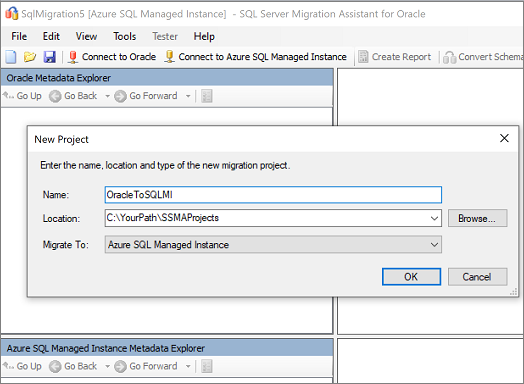
Selecione Conectar-se à Oracle. Insira valores para os detalhes da conexão Oracle na caixa de diálogo Conectar ao Oracle.
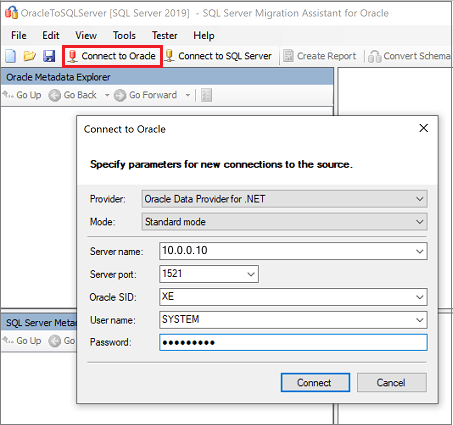
Selecione os esquemas Oracle que você deseja migrar.
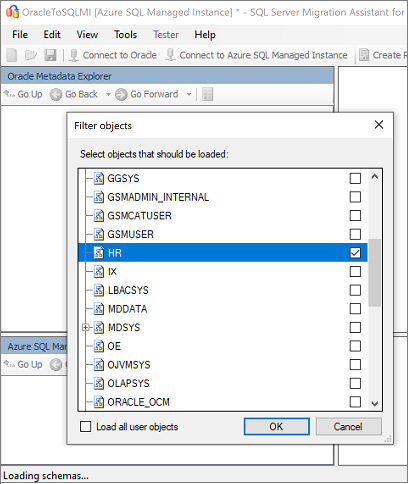
No Gerenciador de Metadados Oracle, clique com o botão direito do mouse no esquema Oracle que você deseja migrar e selecione Criar Relatório para gerar um relatório HTML. Ao invés disso, você pode escolher um banco de dados e selecionar a guia Criar Relatório.
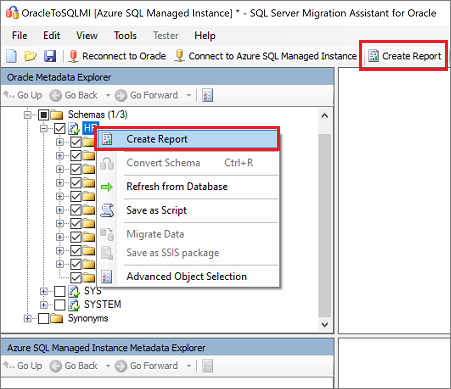
Examine o relatório HTML para entender as estatísticas de conversão e outros erros ou avisos. Também é possível abrir o relatório no Excel para ver um inventário de objetos da Oracle e o esforço necessário para executar as conversões de esquema. O local padrão do relatório está na pasta de relatório em SSMAProjects.
Por exemplo, veja
drive:\<username>\Documents\SSMAProjects\MyOracleMigration\report\report_2020_11_12T02_47_55\.
Validar os tipos de dados
Valide os mapeamentos de tipo de dados padrão e altere-os com base nos requisitos, se necessário. Para fazer isso, siga estas etapas:
No SSMA para Oracle, selecione Ferramentas e escolha Configurações do Projeto.
Selecione a guia Mapeamento de Tipos.

Você pode alterar o mapeamento de tipo de cada tabela selecionando a tabela no Gerenciador de Metadados do Oracle.
Converter o esquema
Para converter o esquema:
(Opcional) Adicione consultas dinâmicas ou ad hoc a instruções. Clique com o botão direito do mouse no nó e escolha Adicionar instruções.
Selecione a guia Conectar-se à Instância Gerenciada de SQL do Azure.
- Digite as informações necessárias para conectar o banco de dados à Instância Gerenciada de SQL do Azure.
- Selecione o banco de dados de destino na lista suspensa ou insira um novo nome. Se você inserir um novo nome, um banco de dados será criado no servidor de destino.
- Insira os detalhes de autenticação e selecione Conectar.
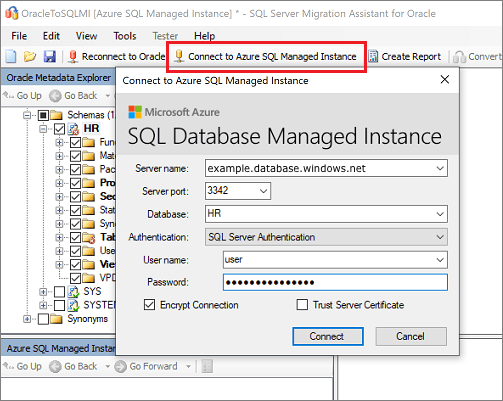
No Gerenciador de Metadados Oracle, clique com o botão direito do mouse no esquema Oracle e selecione Converter Esquema. Ou você pode escolher seu esquema e depois selecionar a guia Converter Esquema.
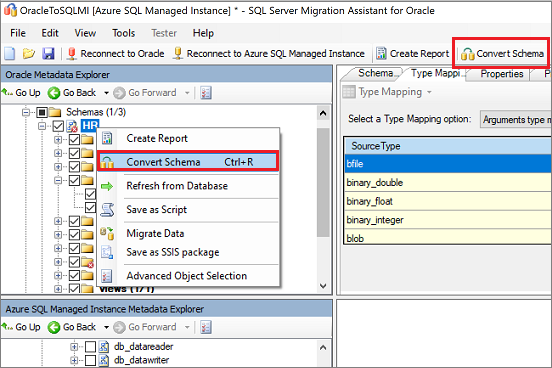
Após a conclusão da conversão, compare e examine os objetos convertidos em relação aos originais para identificar possíveis problemas e solucioná-los com base nas recomendações.
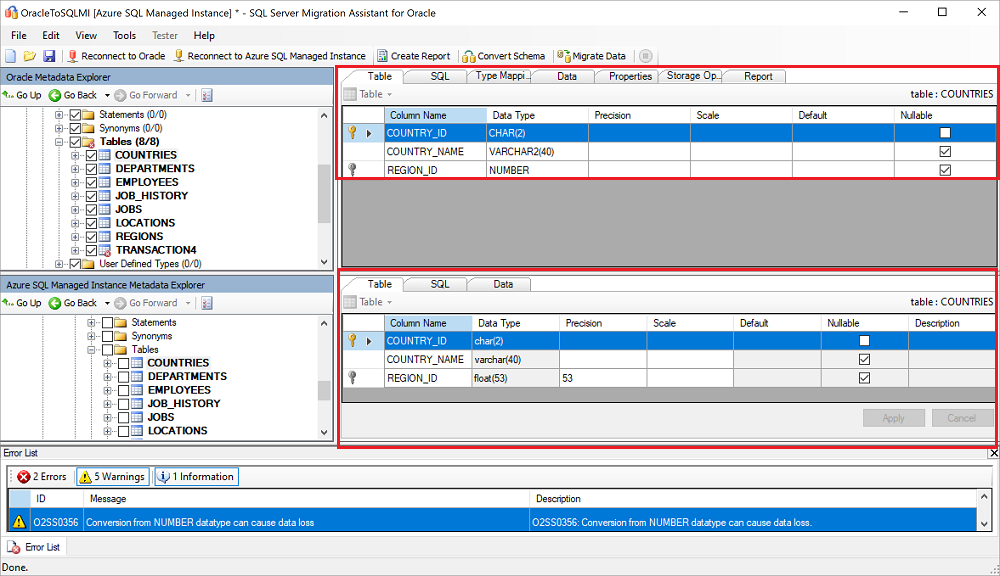
Compare o texto Transact-SQL convertido com o código original e examine as recomendações.
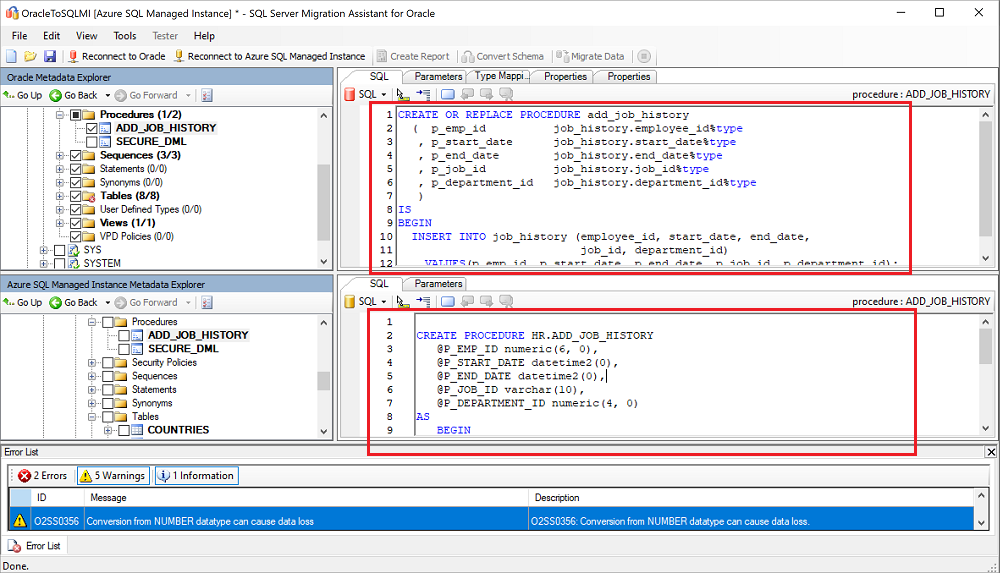
No painel de saída, selecione Examinar resultados e analise os erros no painel Lista de Erros.
Salve o projeto localmente para realizar um exercício de correção de esquema offline. No menu Arquivo, selecione Salvar Projeto. Esta etapa permite avaliar os esquemas de origem e de destino offline e executar a correção antes de publicar o esquema na Instância Gerenciada de SQL.
Migrar
Depois de concluir a avaliação de seus bancos de dados e resolver quaisquer discrepâncias, a próxima etapa é executar o processo de migração. A migração envolve duas etapas: publicação do esquema e migração dos dados.
Para publicar seu esquema e migrar os dados:
Publique o esquema clicando com o botão direito do mouse no banco de dados do nó Bancos de Dados no Gerenciador de Metadados da Instância Gerenciada de SQL do Azure e selecionando Sincronizar com o Banco de Dados.
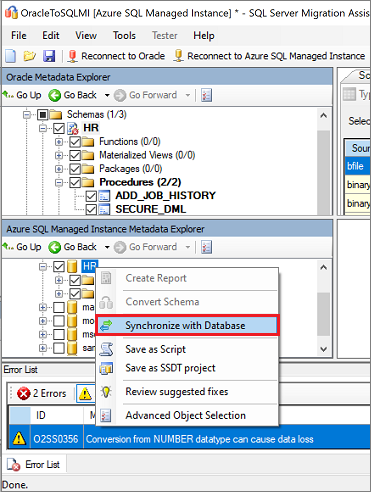
Examine o mapeamento entre o projeto de origem e o destino.

Migre os dados clicando com o botão direito do mouse no objeto ou esquema que você deseja migrar no Gerenciador de Metadados do Oracle e selecionando Migrar Dados. Ou, você pode selecionar a guia Migrar Dados. Para migrar dados para um banco de dados inteiro, marque a caixa de seleção ao lado do nome do banco de dados. Para migrar dados de tabelas individuais, expanda o banco de dados, expanda Tabelas e marque as caixas de seleção ao lado das tabelas. Para omitir dados de tabelas individuais, desmarque as caixas de seleção.
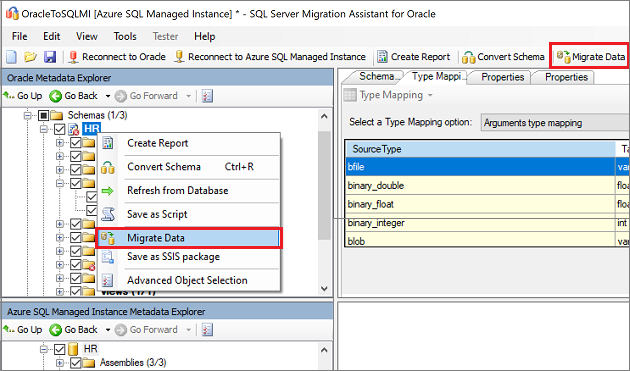
Insira detalhes de conexão para Oracle e Instância Gerenciada de SQL.
Depois de concluída a migração, exiba o Relatório de Migração de Dados.
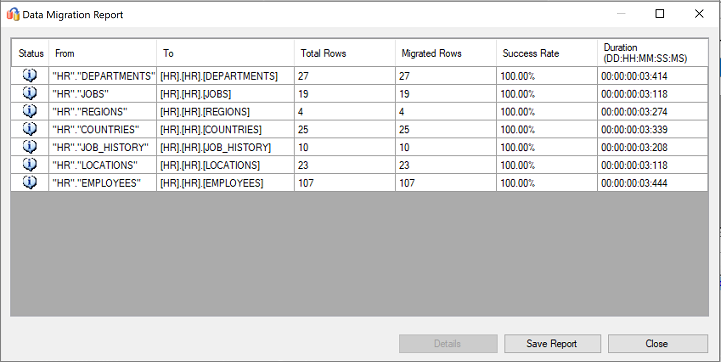
Conecte-se à sua instância da Instância Gerenciada de SQL usando o SQL Server Management Studio e valide a migração examinando os dados e o esquema.
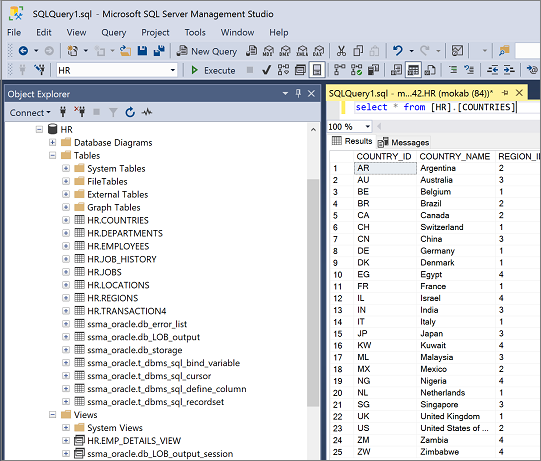
Outra opção é usar o SQL Server Integration Services para executar a migração. Para obter mais informações, consulte:
- Introdução ao SQL Server Integration Services
- SQL Server Integration Services para Azure e Movimentação de Dados Híbridos
Pós-migração
Depois de concluir com êxito o estágio de migração, é preciso realizar uma série de tarefas pós-migração para garantir que tudo esteja funcionando da maneira mais estável e eficiente possível.
Corrigir aplicativos
Depois que os dados são migrados para o ambiente de destino, todos os aplicativos que antes consumiam a origem, precisam começar a consumir o destino. Em alguns casos, a realização dessa etapa exige alterações nos aplicativos.
Executar testes
A abordagem de teste para a migração de banco de dados consiste nas seguintes atividades:
- Desenvolver testes de validação: para testar a migração do banco de dados, é necessário usar consultas SQL. Você deve criar as consultas de validação para executar nos bancos de dados de origem e de destino. As consultas de validação devem abranger o escopo que você definiu.
- Configurar ambiente de teste: o ambiente de teste deve conter uma cópia do banco de dados de origem e de destino. Lembre-se de isolar o ambiente de teste.
- Executar testes de validação: execute os testes de validação na origem e no destino e analise os resultados subsequentes.
- Executar testes de desempenho: execute os testes de desempenho na origem e no destino, analise e compare os resultados subsequentes.
Validar objetos migrados
O Assistente de Migração do Microsoft SQL Server para Testador Oracle (Testador SSMA) permite testar os objetos de banco de dados migrados. O Testador SSMA é usado para verificar se os objetos convertidos se comportam da mesma forma.
Criar caso de teste
Abra SSMA para Oracle, selecione Testador seguido por Novo Caso de Teste.
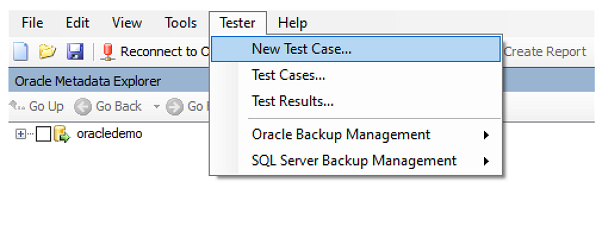
No assistente de Caso de Teste, forneça as seguintes informações:
Nome: insira o nome para identificar o caso de teste.
Data de criação: a data atual do dia, definida automaticamente.
Data da última modificação: preenchida automaticamente, não deve ser alterada.
Descrição: insira informações adicionais para identificar o propósito do caso de teste.

Selecione os objetos que fazem parte do caso de teste na árvore de objetos Oracle localizada no lado esquerdo.
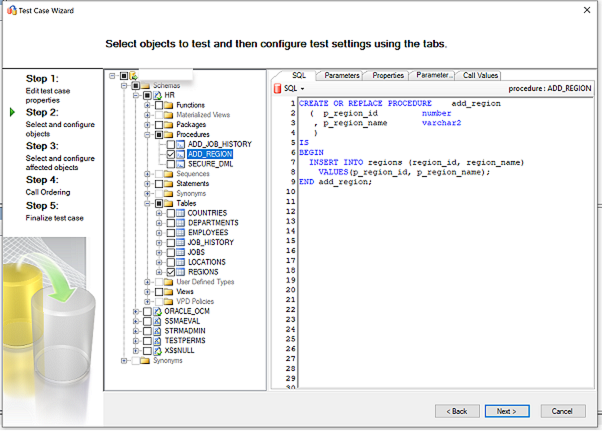
Neste exemplo, o procedimento armazenado
ADD_REGIONe a tabelaREGIONsão selecionados.Para saber mais, confira Como selecionar e configurar objetos para teste.
Em seguida, selecione as tabelas, chaves estrangeiras e outros objetos dependentes da árvore de objetos Oracle na janela esquerda.
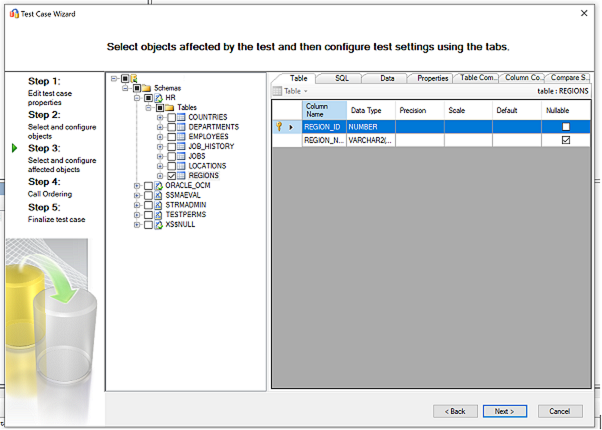
Para saber mais, confira Selecionar e configurar objetos afetados.
Examine a sequência de avaliação de objetos. Clique nos botões da grade para alterar a ordem.
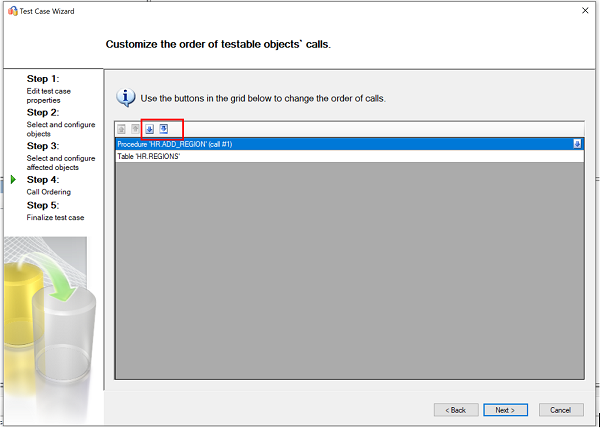
Finalize o caso de teste examinando as informações fornecidas nas etapas anteriores. Configure as opções de execução de teste com base no cenário de teste.
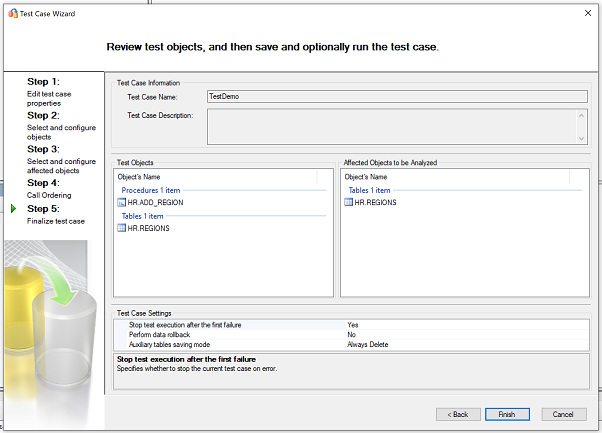
Para obter mais informações sobre as configurações de caso de teste, confira Concluir a preparação do caso de teste
Clique em Concluir para criar o caso de teste.
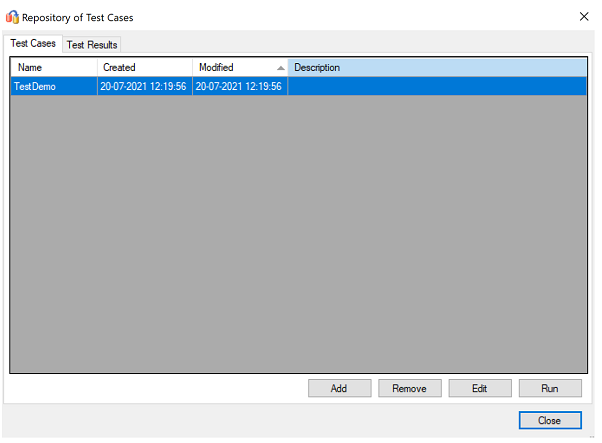
Executar caso de teste
Quando o Testador SSMA executa um caso de teste, o mecanismo de teste executa os objetos selecionados para teste e gera um relatório de verificação.
Selecione o caso de teste do repositório de teste e clique em Executar.
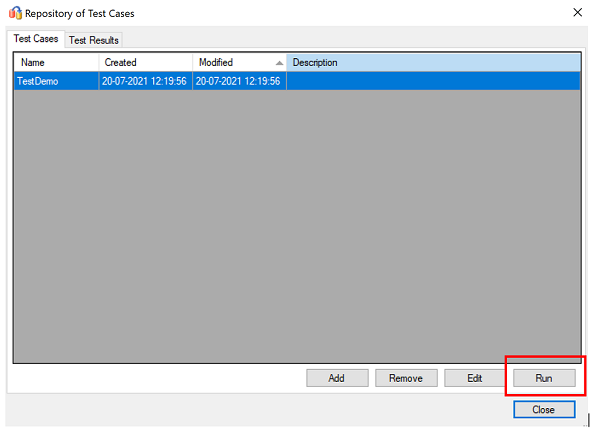
Examine o caso de teste de inicialização e clique em Executar.
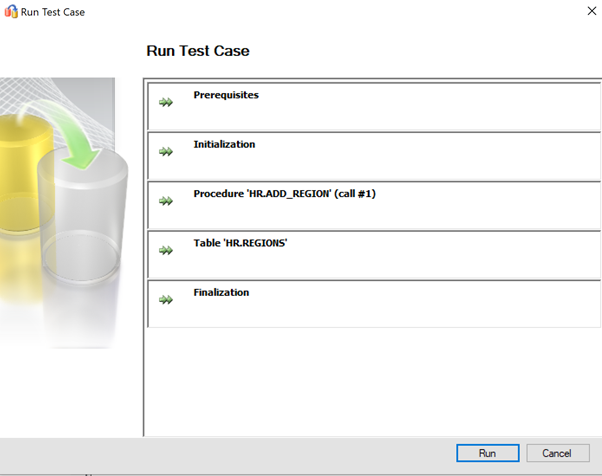
Em seguida, forneça as credenciais de origem do Oracle. Clique em Conectar após inserir as credenciais.
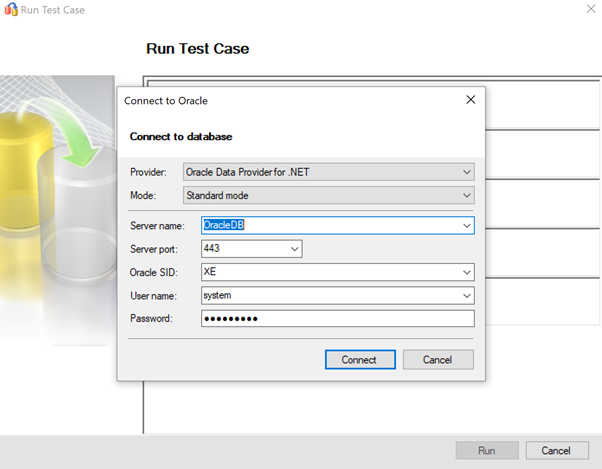
Forneça as credenciais de destino do SQL Server e clique em Conectar.
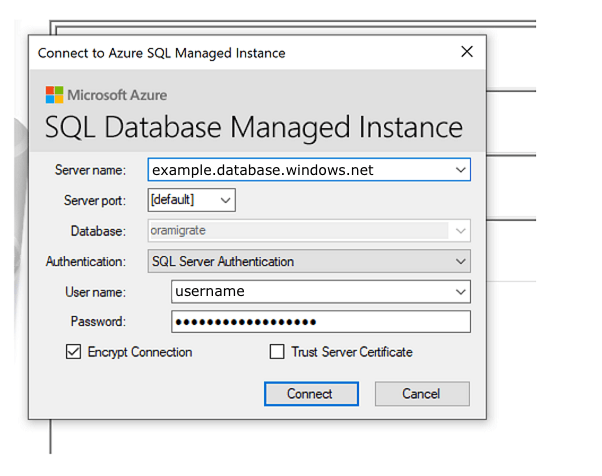
Em caso de êxito, o caso de teste passará para o estágio de inicialização.
Uma barra de progresso em tempo real mostra o status da execução de teste.
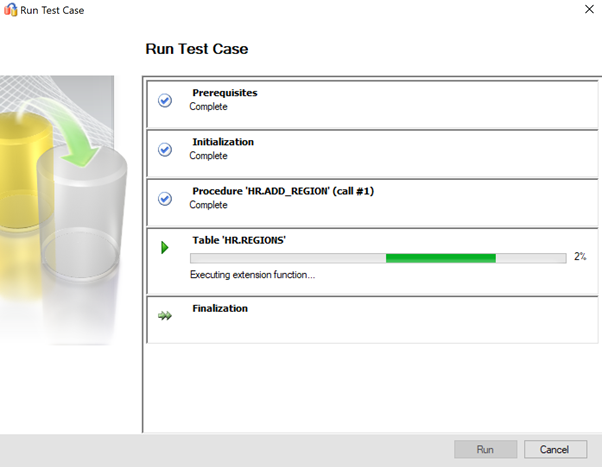
Examine o relatório após concluir o teste. O relatório fornece as estatísticas, os erros durante a execução de teste e um relatório detalhado.
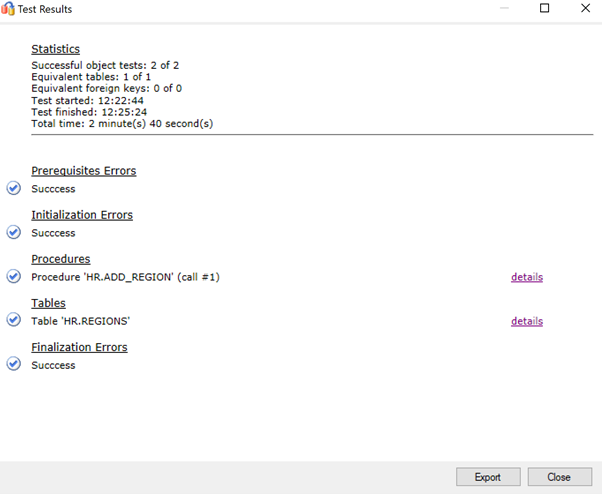
Clique em Detalhes para obter mais informações.
Exemplo de validação de dados positivos.
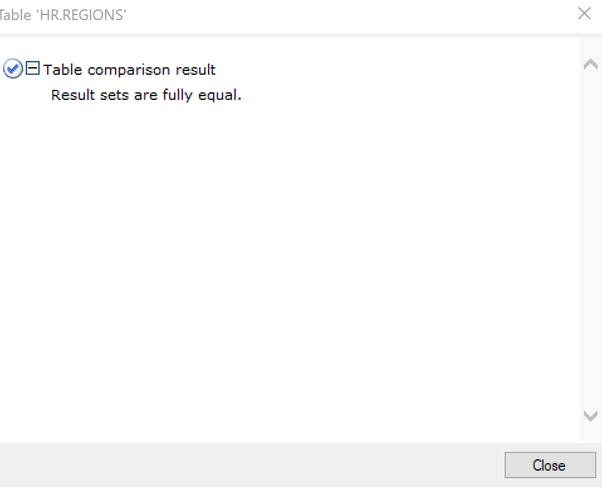
Exemplo de validação de dados com falha.
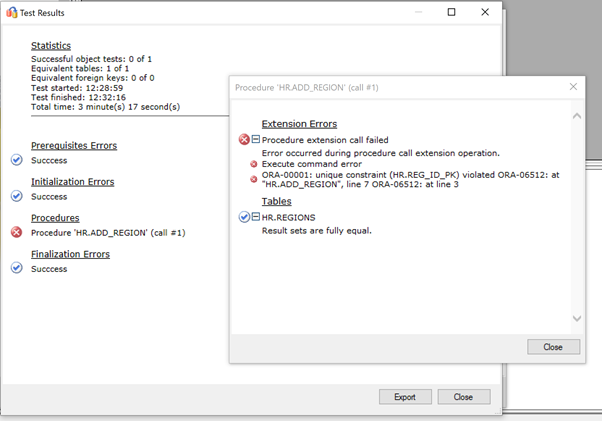
Otimizar
A fase pós-migração é crucial para reconciliar quaisquer problemas com a precisão de dados, verificar a integridade e abordar problemas de desempenho com a carga de trabalho.
Observação
Para saber mais sobre esses problemas e sobre como mitigá-los, confira o Guia de validação e otimização pós-migração.
Ativos de migração
Para obter mais assistência a fim de concluir esse cenário de migração, confira os recursos a seguir. Eles foram desenvolvidos com base em um compromisso de projeto de migração no mundo real.
| Título/link | Descrição |
|---|---|
| Modelo e Ferramenta de Avaliação de Carga de Trabalho de Dados | Essa ferramenta dá sugestão das plataformas de destino de "melhor ajuste", da preparação para a nuvem e do nível de correção de aplicativo ou banco de dados para uma determinada carga de trabalho. Ela oferece cálculo simples, com um único clique, e permite gerar relatórios que ajudam a acelerar avaliações de grandes volumes fornecendo um processo de decisão de plataforma de destino uniforme e automatizado. |
| Artefatos de script de inventário do Oracle | Esse ativo inclui uma consulta PL/SQL que afeta as tabelas do sistema Oracle e fornece uma contagem de objetos por tipo de esquema, tipo de objeto e status. Também fornece uma estimativa aproximada dos dados brutos e o dimensionamento de tabelas em cada esquema, com resultados armazenados em formato CSV. |
| Automatizar a Coleta e Fusão de Avaliação da Oracle do SSMA | Esse conjunto de recursos usa um arquivo .csv como entrada (sources.csv nas pastas do projeto) para produzir os arquivos xml necessários para executar uma avaliação do SSMA no modo de console. O source.csv é fornecido pelo cliente com base em um inventário de instâncias existentes do Oracle. Os arquivos de saída são AssessmentReportGeneration_source_1.xml, ServersConnectionFile.xml e VariableValueFile.xml. |
| Oracle para MI do SQL – Utilitário de Comparação de Banco de Dados | O Testador do SSMA para Oracle é a ferramenta recomendada para validar automaticamente a conversão de objetos de banco de dados e a migração de bancos, e é um superconjunto de funcionalidades de Comparação de Banco de Dados. Se você estiver procurando uma opção de validação de dados alternativa, use o utilitário Comparação de Banco de Dados para comparar dados no nível de linha ou coluna em todas as tabelas, linhas e colunas selecionadas. |
A equipe de engenharia de dados do SQL desenvolveu esses recursos. A principal responsabilidade dessa equipe é desbloquear e acelerar a modernização complexa para projetos de migração da plataforma de dados para a plataforma de dados do Microsoft Azure.
Próximas etapas
Para obter uma matriz de serviços e ferramentas de terceiros e da Microsoft disponíveis para ajudar você com tarefas especiais e vários cenários de banco de dados e migração de dados, confira Serviços e ferramentas de migração de dados.
Para saber mais sobre Instância Gerenciada de SQL, confira:
Para saber mais sobre a estrutura e o ciclo de adoção para migrações na nuvem, confira:
Para ver conteúdo de vídeo, consulte: